entrega do inventário parcial dependerá da legislação estadual, ou seja, se seu estado contempla a obrigação. Segue abaixo o processo e conceitos da rotina 1097 para gerar o Inventário Parcial.
1) Marque a Opção Registro de Inventário
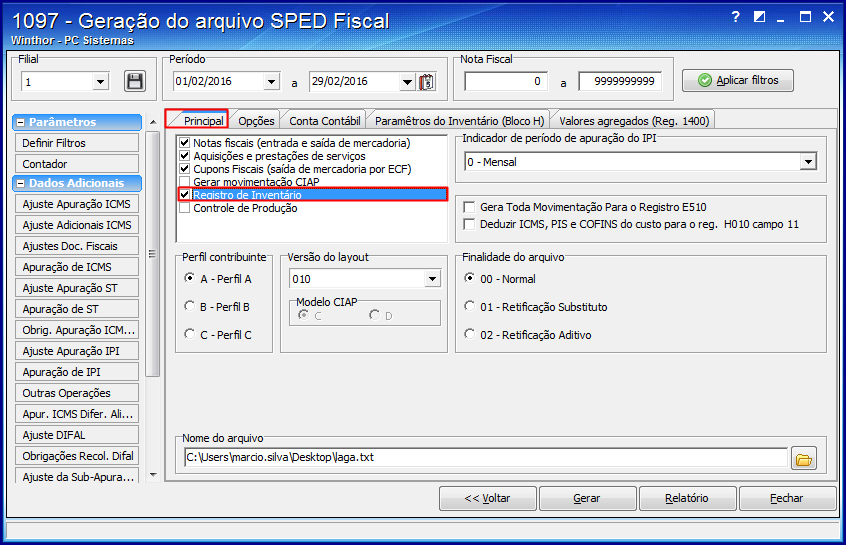
2) Marque a opção Inventário Parcial
Em seguida clique em Selecionar Produtos.
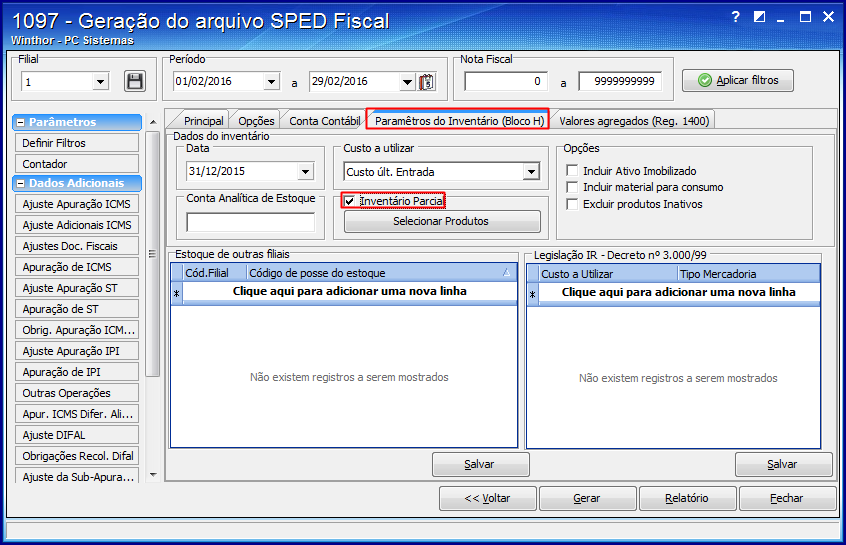
Observação: Foram inseridas novas opções no levantamento de estoque para atender a alteração nas legislações decorrente de entrada de mercadoria com substituição tributária, exclusão de mercadoria da substituição tributária e majoração de alíquota interna de produtos.

3) Selecione o tipo de custo a utilizar conforme orientação da sua contabilidade


4) Selecione o Motivo do Inventário conforme orientação da sua contabilidade
5) Selecione um dos tipos de "Motivo do Levantamento do Estoque" se o Motivo do Inventário for 2 - Mudança de forma de tributação da mercadoria (ICMS):
a) Prod. submetidos a Substituição Tributária;
b) Prod. Excluídos da Substituição Tributária;
c) Prod. com aumento de carga Tributária;

6) Selecione a Formula a ser utilizada conforme orientação da sua contabilidade

===== Em Edição ===
Nota sobre as Formulas:
2.1 Informe nos campos MVA e ALQintra a margem agregada e a alíquota interna que comporá o cálculo do imposto devido ou creditado no levantamento de estoque.
3. Alem dos mais comuns foi adicionado "Custo a utilizar" o Valor da Última Entrada e Valor da Ultima Entrada sem ST. Opção apenas para o inventário parcial.
3.1 Selecione na caixa "Fórmulas" a metodologia de cálculo que deseja que o sistema realize para apurar o imposto sobre o estoque quando informado o MVA e a alíquota interna (ALQintra).
Em formulas temos as seguintes opções:
- Se selecionado Regime Periódico de Apuração - RPA, o sistema realizará o cálculo considerando a MVA e ALQintra informado na tela na fórmula: (Valor do Estoque x ALQintra) + (Valor do Estoque x MVA X ALQintra);
- Se selecionado Valor do Estoque x MVA x ALQintra, o sistema realizará o cálculo considerando a MVA e ALQintra informado na tela na fórmula: Valor do Estoque x MVA x ALQintra
- Se selecionado Valor do Estoque + MVA x ALQintra, o sistema realizará o cálculo considerando a MVA e ALQintra informado na tela na fórmula: Valor do Estoque + MVA x ALQintra;
- Se selecionado Valor do Estoque + (Valor do Estoque x MVA) x ALQintra, o sistema realizará o cálculo considerando a MVA e ALQintra informado na tela na fórmula: [Valor do estoque + (Valor do estoque * MVA)] * ALQintra;
- Se selecionado Valor do Estoque x ALQintra, o sistema realizará o cálculo considerando a ALQintra informado na tela na fórmula: Valor do Estoque x ALQintra;
Onde:
Valor do Estoque = Quantidade x Valor Unitário (Custo selecionado);
MVA = Margem de Valor Agregado do produto na operação interna e ou utilizada nas operações interestaduais decorrente de Convênios ICMS e Protocolo ICMS;
ALQintra = Alíquota para as operações internas;
Nota: custo Selecionado
Com exceção do Valor da Última Entrada (valor do produto mais impostos) e Valor da Ultima Entrada sem ST o custo selecionado é o que a empresa prática no recebimento da mercadoria, sendo este deduzido ou não dos impostos recuperáveis. Para fins de levantamento de estoque é importante que o departamento fiscal tenha ciência da opção selecionado.
================================================================================================================
Criamos também :
1. Relatório para impressão do inventário parcial.
1.1 Onde terá cabeçalho com razão social, inscrição estadual, data do inventário e data da impressão.
1.2 Terá os campos: cód. prod, descrição do produto, NCM, unidade de medida, quantidade, CST, MVA, Base de Cálculo, Alíquota ICMS e valor do ICMS.
1.3 Os campos MVA e Alíquota do ICMS é o informado pelo usuário na tela. O campo valor do ICMS é o resultado do levantamento do estoque em cada fórmula.
1.4 Deverá totalizar no relatório as colunas Base de Cálculo e Valor do ICMS.
Nota: Base de Cálculo corresponde ao Valor Total dos Produtos.
3.3 Se for necessário replicar a mesma informação para todos os produtos pesquisados usamos uma função, pressionando a tecla F11, para replicar o complemento informado para os produtos. O usuário será informado, através de uma mensagem, sobre a opção de replicar no momento em que avançar, ao pressionar a tecla seta para baixo, para o próximo produto.
4. O cálculo do imposto tem como base na fórmula selecionada considerando a %MVA e alíquota interna informada.
4.1 O botão Calcular ICMS S/ Estoque deverá calcular o imposto com base na fórmula selecionada para os produtos da grid.
4.2 Será gerada a descrição complementar informada pelo usuário no campo 09 do registro H010 do SPED Fiscal.
5. Toda informação dessa opção de inventario será gerada no Bloco H do SPED Fiscal.